高配置电脑出现卡顿应如何解决?
- 网络技术
- 2025-04-10
- 26
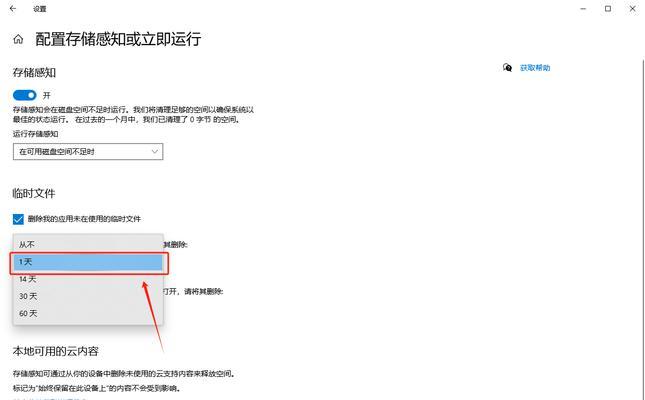
在如今这个信息高速发展的时代,高配置的电脑成为许多专业人士和游戏爱好者的首选。然而,即便是最新的高性能电脑,在长时间使用后,也常会出现一些令人头疼的卡顿问题。那么这些问...
在如今这个信息高速发展的时代,高配置的电脑成为许多专业人士和游戏爱好者的首选。然而,即便是最新的高性能电脑,在长时间使用后,也常会出现一些令人头疼的卡顿问题。那么这些问题是如何引起的呢?接下来,让我们一步步揭开这背后的秘密,并找到解决之道。
电脑卡顿的原因分析
在开始解决问题之前,我们首先要了解导致电脑卡顿的常见原因,从而针对性地采取措施。
硬件配置
即使是最新的高配置电脑,也可能因硬件配置不合理而出现卡顿。CPU与显卡之间的性能不平衡,或者内存容量过小,都可能导致电脑在高负载时卡顿。
系统资源占用
无论是运行大型软件还是多个应用程序同时打开,系统资源被大量占用时也可能导致卡顿。系统磁盘碎片过多、后台运行程序过多等问题都可能加剧这一情况。
磁盘和内存健康
电脑的硬盘如果出现损坏或碎片过多,会影响读写速度,从而导致卡顿。内存条如果出现故障或接触不良,也会造成系统运行缓慢。
病毒和恶意软件
电脑感染病毒或恶意软件,不仅对个人数据安全构成威胁,还可能窃取系统资源,导致电脑运行卡顿。
系统软件问题
操作系统的更新补丁不完整或驱动程序不兼容,都可能导致系统运行不顺畅,出现卡顿现象。
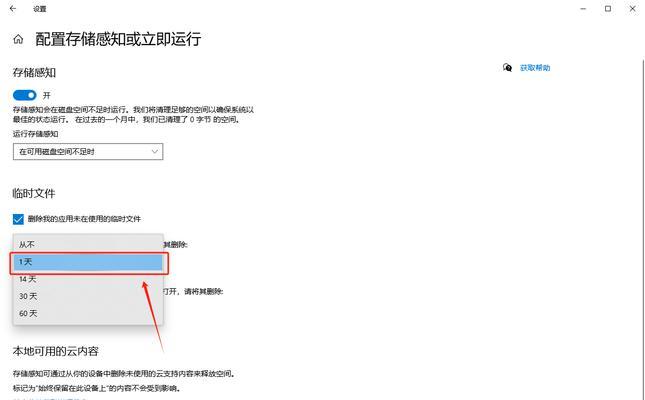
解决方案
知道了卡顿的原因,我们可以一一排查并解决。
优化硬件配置
1.平衡硬件
确保CPU、显卡、内存等主要硬件之间兼容且配置平衡。可以使用相应软件来检测系统瓶颈。
2.升级硬件
如果硬件配置跟不上运行需求,可以考虑升级内存或更换更快的SSD硬盘。
管理系统资源
1.关闭不必要的启动项
利用任务管理器或系统优化软件,关闭不必要的启动项和后台程序,释放系统资源。
2.定期进行磁盘整理和清理
使用磁盘清理工具清理临时文件和系统垃圾,整理磁盘碎片。
检查磁盘和内存状况
1.磁盘检查
定期使用磁盘检查工具(如chkdsk命令)检查硬盘健康状况。
2.内存检测
运行内存检测工具(如MemTest86)来检测内存条是否有问题。
系统软件维护
1.更新系统和驱动
定期更新操作系统,安装最新的驱动程序,以保持系统和硬件的最佳兼容性和性能。
2.系统还原与重装
如果卡顿问题依旧无法解决,可以尝试使用系统还原或完全重装操作系统。
驱除病毒和恶意软件
1.安装杀毒软件
安装并定期更新杀毒软件,进行全盘扫描,确保无病毒和恶意软件侵害。
2.定期进行安全检查
除了杀毒软件,还应使用系统安全工具进行定期检查,防止潜在的安全威胁。
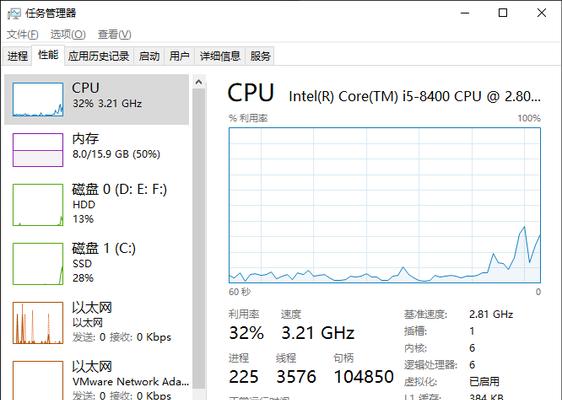
高级技巧
除了上述解决方案,还可以采取一些高级技巧来解决卡顿问题。
使用高性能模式
优化电源计划,让电脑运行在高性能模式,以获得最佳的系统响应速度。
超频
对于硬件知识丰富的用户来说,适度超频可以提升硬件性能,但这需要谨慎操作,以防硬件损坏。
清理系统日志文件
系统日志文件如果过多,也会占用不少存储空间。定期清理日志文件,有助于释放空间,并提升系统运行速度。
硬件升级
如果上述所有方法都无法满足您的需求,那么升级硬件可能是最终的选择。增加内存容量、更换为更快的SSD或更新显卡和CPU,都是可行的方法。
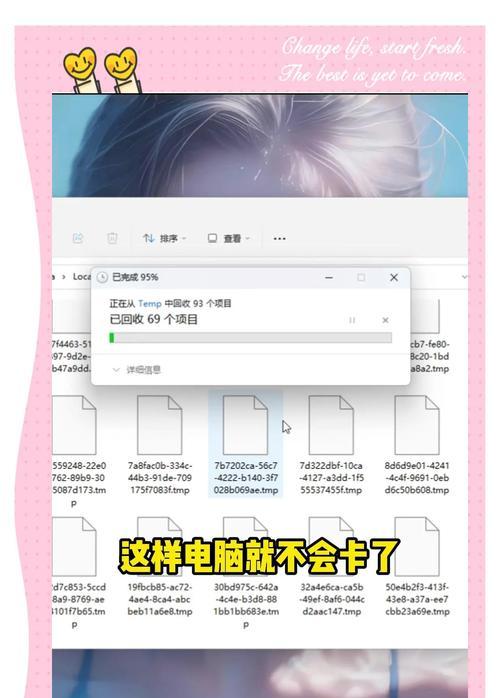
结语
通过上述的系统排查和优化流程,即便高配置的电脑出现了卡顿,我们也有办法让它重获新生,恢复到流畅运行的状态。每一步操作都需要细致耐心,发现问题并逐一解决,就可确保您的电脑持续高效地工作。如果在实施过程中遇到困难,不妨咨询专业人士的帮助,确保安全操作。通过综合优化,您的电脑应该能够远离卡顿,重焕光彩。
综合以上所述,解决电脑卡顿并非一蹴而就。但如果您按照本文的指导步骤,耐心细致地进行排查和优化,您会发现,让电脑保持最佳性能其实并不难。
本文链接:https://www.usbzl.com/article-45774-1.html

